
🏡作者主页:点击!
👨💻Linux高级管理专栏:点击!
⏰️创作时间:2024年6月28日15点11分
🀄️文章质量:94分

目录
————前言————
KVM 通过将 Linux 内核转换为一个裸机(bare-metal)管理程序(hypervisor),使得用户可以在单一物理主机上运行多个虚拟机(VM),每个虚拟机都拥有独立的操作系统和资源。这样的架构不仅提高了硬件资源的利用率,还简化了系统管理和部署,极大地节约了成本。
KVM的优点
高性能:
- 硬件支持:KVM 利用硬件虚拟化扩展,提供接近原生硬件的性能。
- 内核集成:作为内核模块,KVM 直接受益于 Linux 的性能优化和资源管理机制。
开源和成本效益:
- 开源:KVM 是开源软件,遵循 GNU GPL 许可证,用户可以免费使用、修改和分发。
- 社区支持:活跃的开源社区提供持续的改进和支持,降低了总拥有成本。
灵活性:
- 多操作系统支持:KVM 支持多种操作系统作为客户机,包括各种 Linux 发行版、Windows、BSD 等。
- 兼容性:能够与其他开源虚拟化工具(如 QEMU、libvirt)无缝集成,提供强大的虚拟化管理能力。
安全性:
- 内核级安全:利用 Linux 内核的安全特性(如 SELinux 和 cgroups),KVM 提供强大的隔离和安全控制。
- 资源隔离:每个虚拟机都是一个独立的进程,利用 Linux 的资源控制和隔离功能确保安全性。
资源管理和扩展性:
- 动态调整:支持动态调整 CPU、内存、网络和存储资源,优化资源利用。
- 扩展性:可以轻松扩展虚拟机数量和资源配置,适应不同规模的需求。
KVM 的缺点
硬件依赖:
- 硬件要求:需要支持硬件虚拟化的 CPU(如 Intel VT-x 或 AMD-V),在不支持这些技术的硬件上无法运行。
管理复杂性:
- 学习曲线:尽管有工具(如 libvirt)帮助管理,但相较于一些商用虚拟化解决方案,KVM 的管理和配置可能更为复杂。
- 命令行操作:许多高级功能需要通过命令行实现,可能对不熟悉命令行操作的用户带来一定难度。
性能开销:
- I/O 开销:尽管 KVM 性能接近原生,但在某些 I/O 密集型应用中,虚拟化层可能引入一定的性能开销。
- 资源竞争:在资源紧张的环境中,多个虚拟机之间的资源竞争可能导致性能下降。
总结优点是:隔离性强,安全性强 缺点:二次调用/调用效率低,资源利用率低
部署教程
配置本地yum源
如果出现无可用安装包
请配置网络源
开启其选项

安装所需组件
yum install -y qemu-kym qem-kvm-tools virt-install qemu-img bridge-utils libvirt virt-manager查看CPU是否支持虚拟化
AMDCPU使用 cat/proc/cpuinfo | grep vmx
cat /proc/cpuinfo | grep vmx查看KVM模块是否安装
[root@localhost ~]# lsmod | grep kvm kvm_amd 64937 0 kvm 554609 1 kvm_amd irqbypass 13503 1 kvm开启服务,安装完成之后开启libvirtd服务,以开启相关支持
[root@localhost ~]# systemctl start libvirtd [root@localhost ~]# systemctl enable libvirtd编辑ifcfg-br0网卡
如果没有这块网卡可以复制ens33的一份 然后修改
vim /etc/sysconfig/network-scripts/ifcfg-br0 加入一下内容 TYPE=Bridge BOOTPROTO=static NAME=br0 ONBOOT=yes PREFIX=24 DEVICE=br0 IPADDR=192.168.180.139 GATEWAY=192.168.180.254 DNS1=202.96.134.133 IP地址根据自己下现实环境配置编辑ens33网卡
进ens33 vim /etc/sysconfig/network-scripts/ifcfg-ens33 TYPE=Ethernet BOOTPROTO=none NAME=ens33 DEVICE=ens33 ONBOOT=yes BRIDGE=br0
virt-manager是基于libvirt的图像化虚拟机管理软件
virt-manager
Virt-manager 是一个图形用户界面 (GUI),用于管理计算机上的虚拟机。
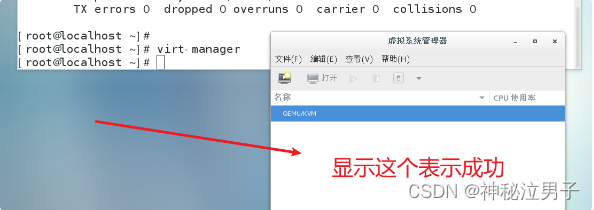
创建存储池
(1)创建存储池,双击“QEMU/KVM",选择“存储”选项卡,
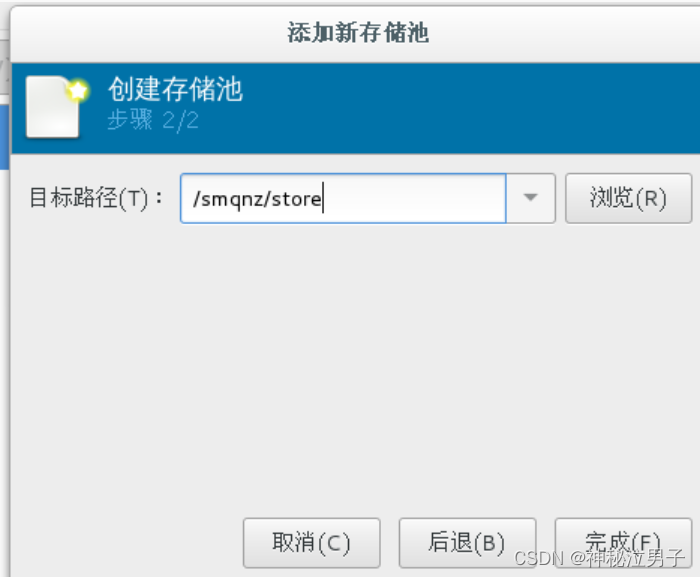
(2)以同样的操作创建一个镜像存储池,命名为“bdqn_iso”,目录为'/data_kvm/iso”即可在安装操作系统时,我们把镜像上传到服务器目录/data_kvm/iso,如图 14.4所示。

创建存储卷

导入ISO镜像
把镜像文件拖进去(自己定义的iso镜像文件存放位置)
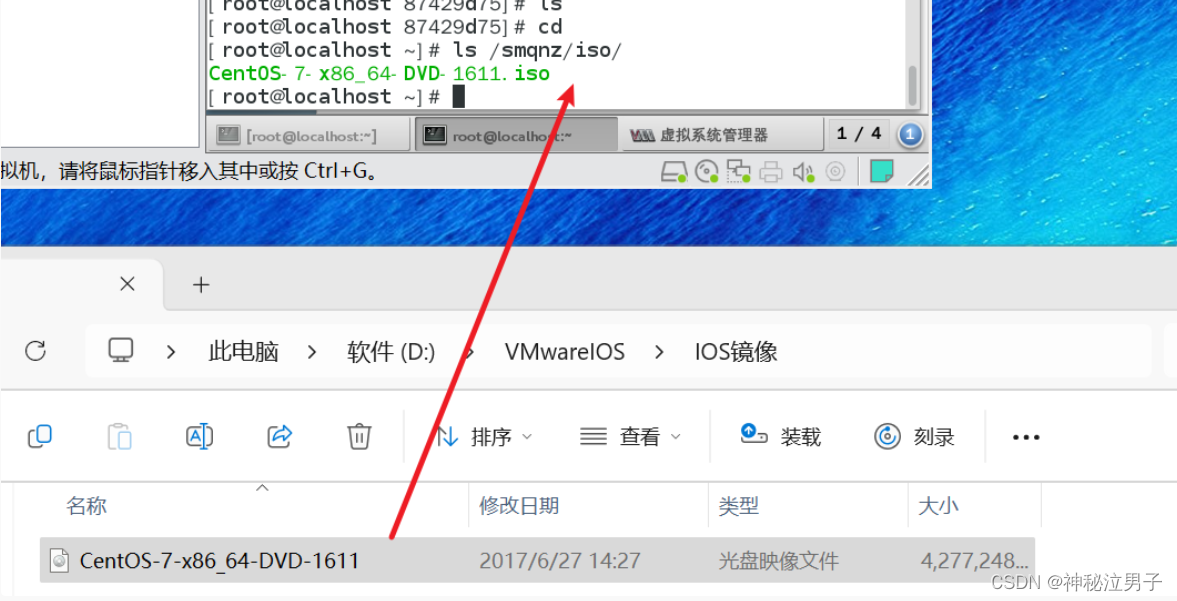
新建虚拟机
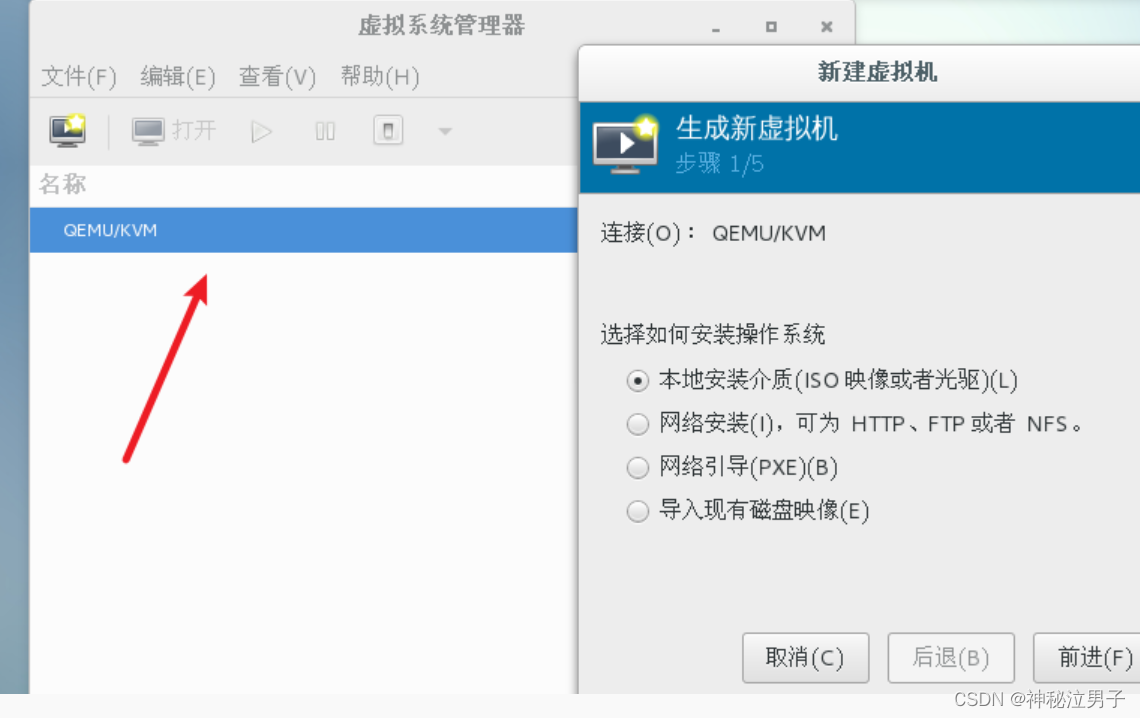
选择你ISO存放的位置

分配资源
根据自己的电脑配置分配资源

其他的看你的选择
选择第一个安装Centos
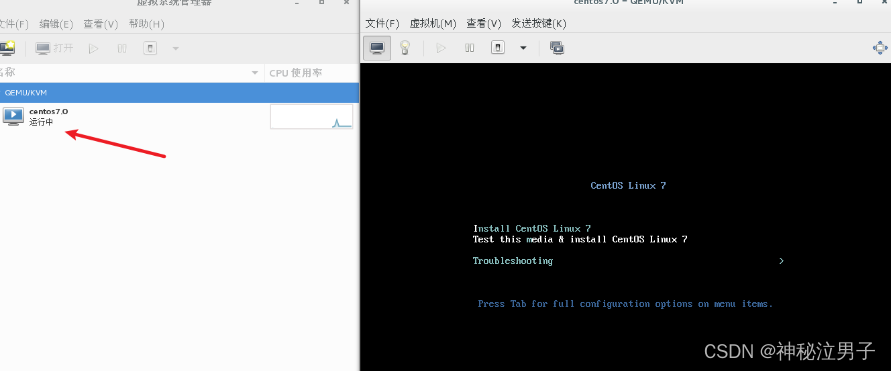
此刻实验已经完成了 成功的创建了一个虚拟Centos7
等待安装即可
安装完成

"成功的路上没有捷径,只有不断的努力与坚持。如果你和我一样,坚信努力会带来回报,请关注我,点个赞,一起迎接更加美好的明天!你的支持是我继续前行的动力!"
"每一次创作都是一次学习的过程,文章中若有不足之处,还请大家多多包容。你的关注和点赞是对我最大的支持,也欢迎大家提出宝贵的意见和建议,让我不断进步。"
神秘泣男子

